この記事ではWindows11で画面が突然白黒(モノクロ)になってしまった時の戻し方とショートカットキーを使って一瞬でカラー画面に戻す方法を解説します。
PC作業中に急に画面が白黒になると、「故障したのか?」「どこか変な場所を押してしまったのか?」と焦ってしまいますよね。再起動しても直らず、どうすればいいか分からずに困っているという方は非常に多いです。
実はこれ、故障ではなくWindows11の「カラーフィルター」という機能が誤ってオンになったことが原因です。キーボードショートカット「Windows + Ctrl + C」を押すだけで、一瞬で元のカラー画面に戻せます。
この記事では、以下の内容を実際の画面を使いながら詳しく解説します。
- 画面を白黒からカラーに戻す手順の図解
- 画面が突然白黒になってしまう原因
- 今後勝手に白黒にならないように設定を無効化する手順
所要時間はそれぞれ約1分です。それでは、実際の画面を見ながら手順を見ていきましょう。
Windows11で画面を白黒からカラーに戻す方法
Windows11の画面が白黒になってしまった場合、直す方法は大きく分けて「ショートカットキーを使う方法」と「設定画面から直す方法」の2つがあります。
基本的にはショートカットキーで一発で直りますが、反応しない場合は設定画面からの操作を試してください。
Windows11のショートカットキーで白黒画面を一瞬でカラーに戻す方法
Windows11の「カラーフィルター」機能をオフにするショートカットキーを使えば、一瞬で元のカラー画面に戻せます。キーボードの「Windows + Ctrl + C」を同時に押してください。
これで元のカラー表示に戻れば解決です。ショートカットキーを押しても反応がない場合は設定で機能が無効になっている可能性があります。その場合は、次に紹介する「設定画面から戻す方法」を試してください。
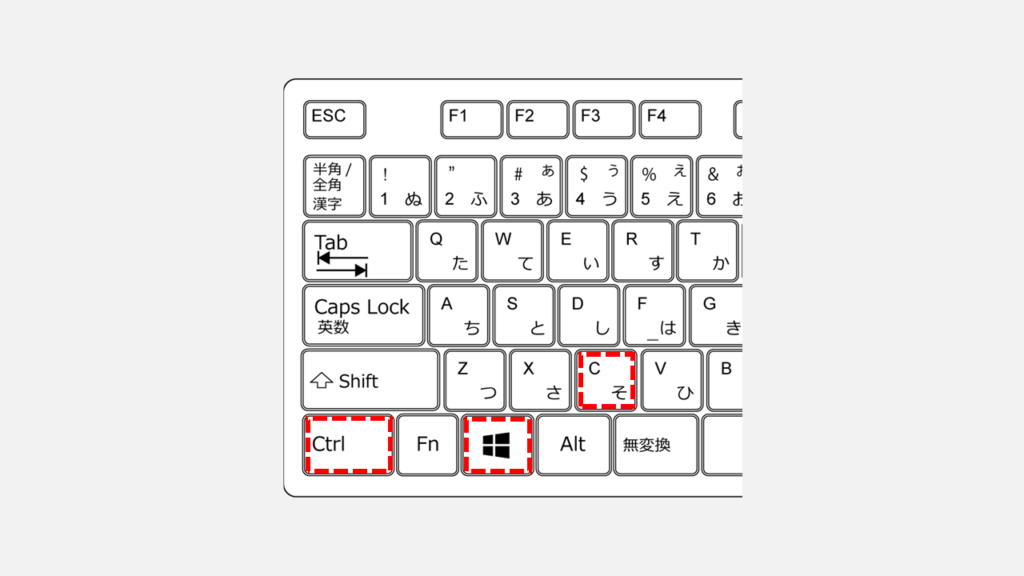
設定画面からカラー表示に戻す方法
ショートカットキーを押しても反応がない(画面が白黒のまま)場合は、ショートカット機能自体が無効になっている可能性があります。
その場合はWindowsの設定画面から手動で「カラーフィルター」をオフにして、元のカラー画面に戻します。
- 設定アプリを開く(
Windowsキー +Iキー) - 「アクセシビリティ」→「カラーフィルター」を開く
- カラーフィルターを「オフ」にする
それでは、実際の画面を見ながら詳しく解説します。
キーボードのWindowsキーを押すか、タスクバーにあるWindowsロゴをクリックしてください。
キーボードのWindowsキーを押すとスタートメニューが表示されます。
メニューから歯車アイコンの「設定」をクリックしてください。
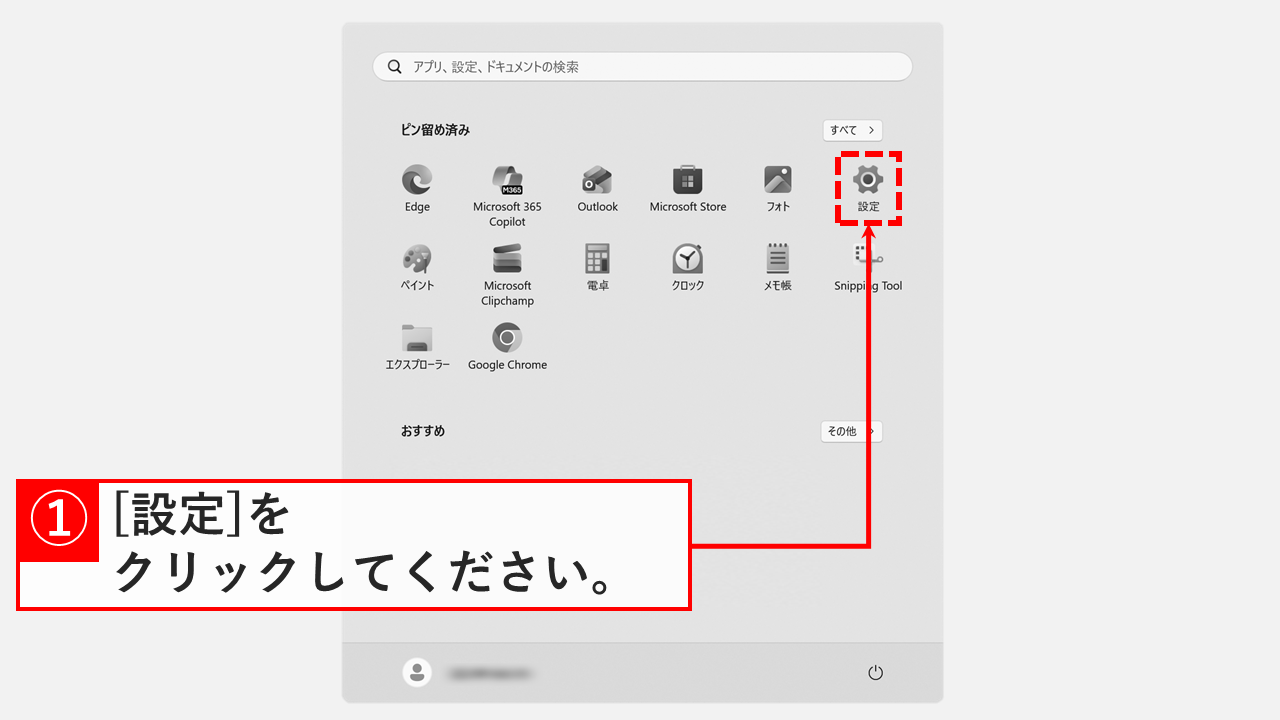
「設定」をクリックすると、「ホーム」と大きく書かれたWindowsの設定アプリが開きます。
左側のメニュー一覧から「アクセシビリティ」をクリックしてください。
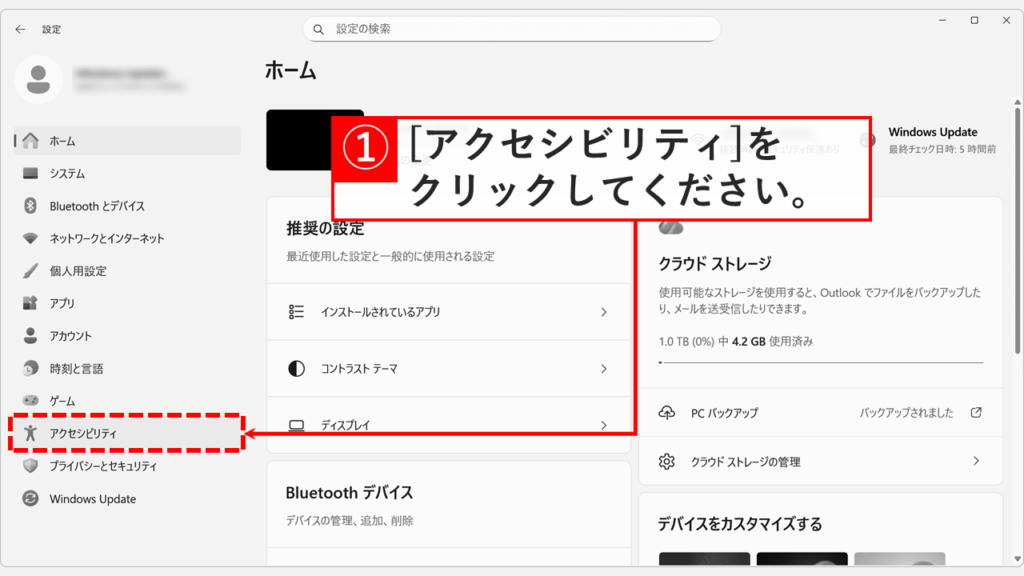
「アクセシビリティ」をクリックするとアクセシビリティの設定画面に移動します。
その中にある「カラーフィルター」をクリックしてください。
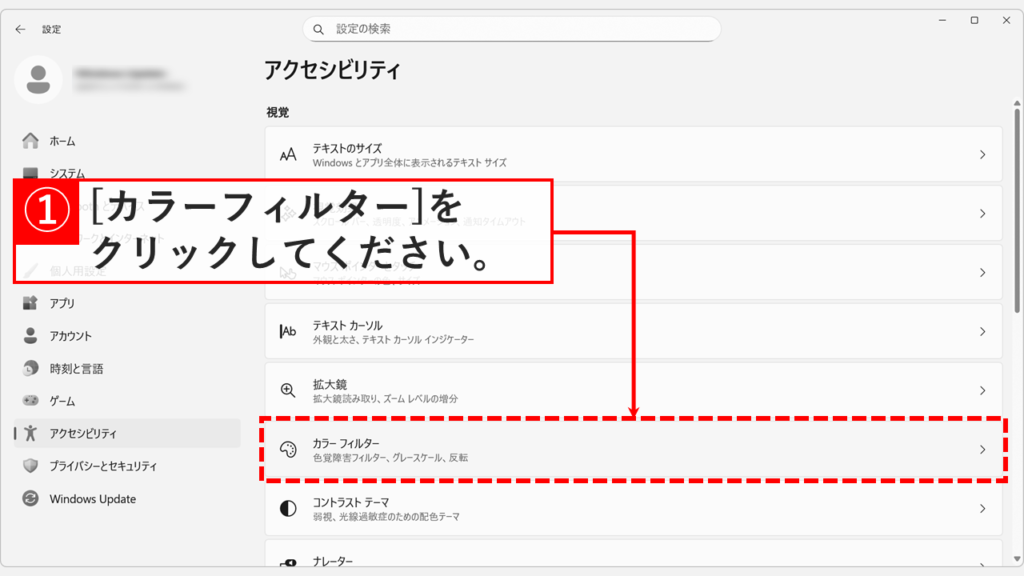
「カラーフィルター」をクリックすると「アクセシビリティ > カラーフィルター」と書かれた画面に移動します。
その中にある「カラーフィルター」のスイッチをオフにしてください。オフにすると元のカラー画面に戻ります。
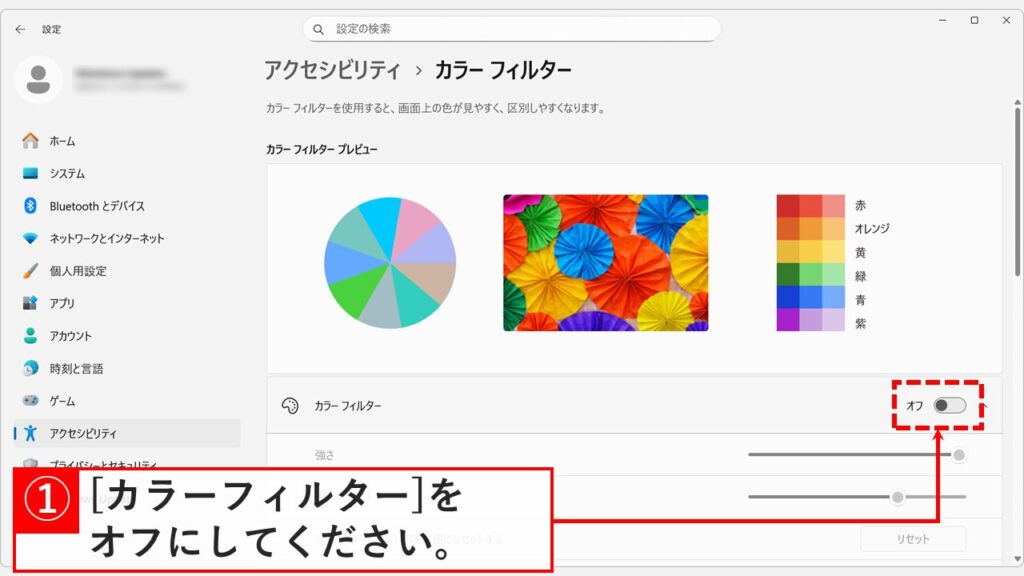
画面が突然白黒になる原因のほとんどはキーボードの押し間違い
画面が突然白黒になる一番多い原因は、キーボードの押し間違いです。
Windows11では、「Windows + Ctrl + C」というショートカットに「カラーフィルターのオン/オフ」が割り当てられています。
文章をコピーしようとして「Ctrl + C」を押したつもりが、誤って隣のWindowsキーも一緒に押してしまうことがあります。
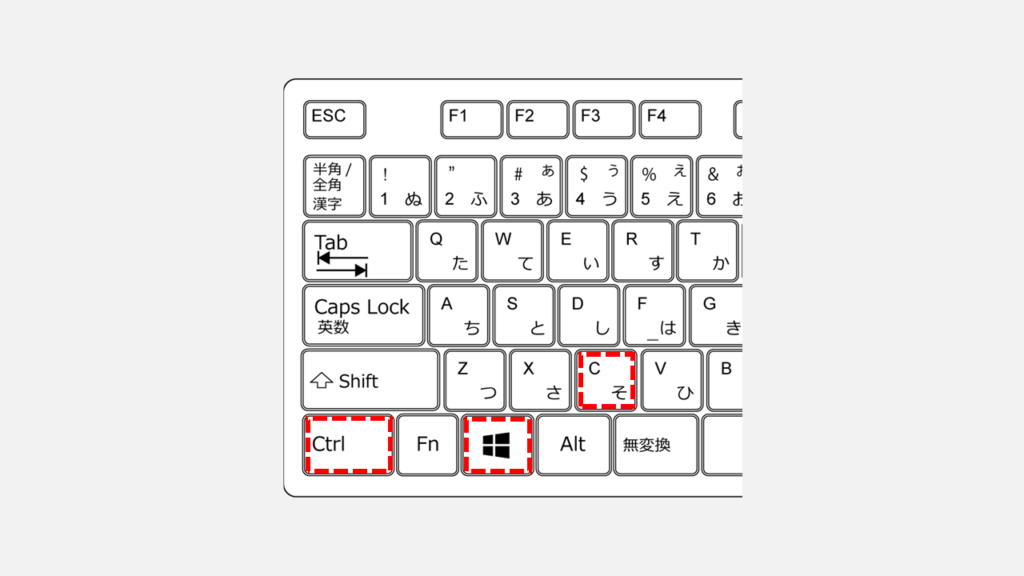
この結果、意図せず「Windows + Ctrl + C」が入力され、画面が白黒に切り替わってしまいます。
つまり故障ではなく「キーボードの誤操作」によって白黒表示に切り替わってしまうだけなので、すぐに元に戻せます。
もし、今後白黒画面に切り替える必要がない場合は、誤操作を防ぐために、次に紹介する手順でこのショートカット機能自体を無効にしておくことを強くおすすめします。
カラーフィルターのキーボードショートカットを無効にする方法(再発防止)
ショートカットキーで白黒からカラーに戻せるとはいえ作業中に突然画面が変わってしまうのはストレスですし、毎回直すのも手間です。
今後誤操作で画面が白黒にならないようにショートカットキー自体を無効化(オフ)にする設定をしておくのがおすすめです。
手順はとても簡単です。
- 「設定」→「アクセシビリティ」→「カラーフィルター」を開く
- 「カラーフィルターのキーボードショートカット」のスイッチをオフにする(またはチェックを外す)
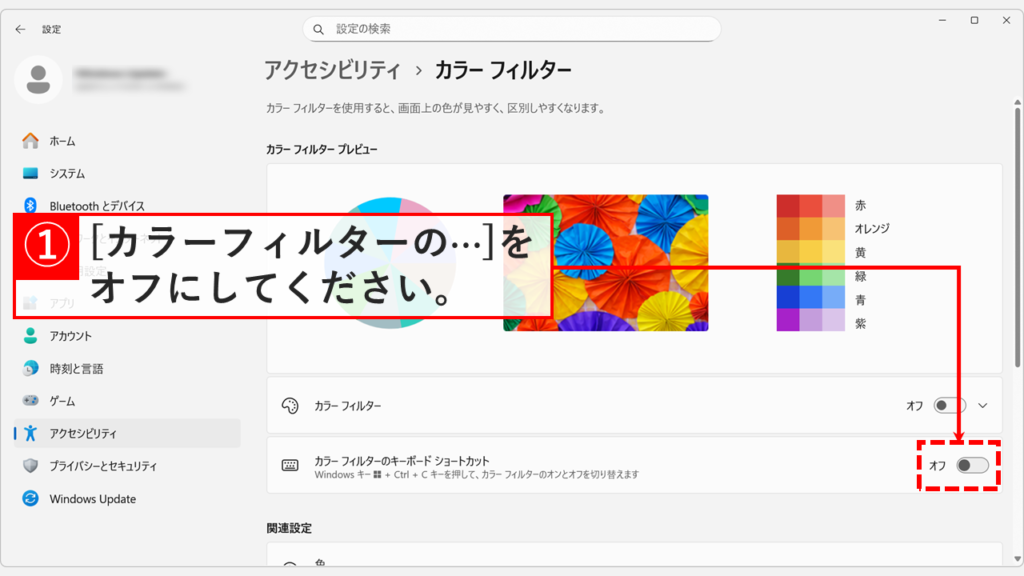
Windows11で画面が白黒になる現象に関するよくある質問と答え
最後に、画面が白黒になる現象に関するよくある質問と答えをまとめました。
最後までご覧いただき、ありがとうございました。
記事の内容は独自検証に基づくものであり、MicrosoftやAdobeなど各ベンダーの公式見解ではありません。
環境によって結果が異なる場合がありますので、参考のうえご利用ください。
誤りのご指摘・追記のご要望・記事のご感想は、記事のコメント欄またはこちらのお問い合わせフォームからお寄せください。個人の方向けには、トラブルの切り分けや設定アドバイスも実施します。
※Microsoft、Windows、Adobe、Acrobat、Creative Cloud、Google Chromeほか記載の製品名・サービス名は各社の商標または登録商標です。
公式情報・関連資料
実行環境詳細と検証日
- OS:Windows 11 Home 25H2(64bit)
※本記事の手順は Windows11 Home / Pro / Enterpriseで共通です(ポリシーで制限された環境を除く)。 - ハードウェア:Intel(R) Core(TM) Ultra 7 155H (1.40 GHz) / 32GB RAM
- 最終検証日:2025年11月20日

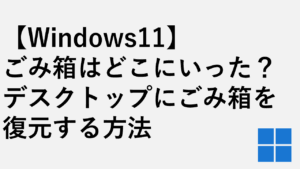
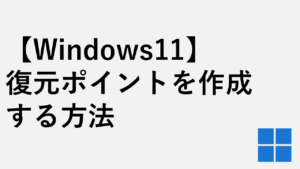

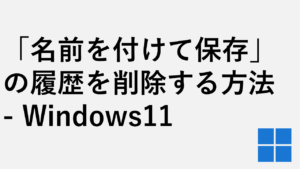

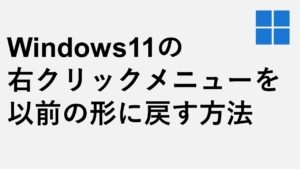
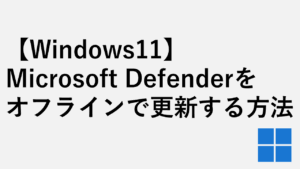
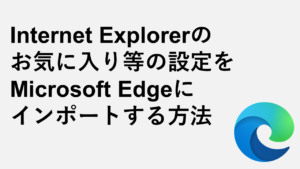
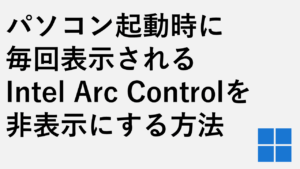
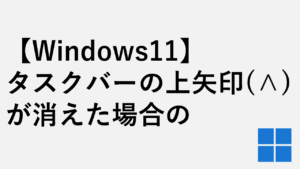

コメント